Chaque jour, nous trouvons de nombreux sites utiles sur le Web et nous en mettons en signet certains ou tous. Ces sites favoris (signets) sont importants, il est donc essentiel que, lorsque nous sauvegardons nos documents et nos e-mails, nous sauvegardons également notre liste de favoris (signets), afin de pouvoir les restaurer en cas d'endommagement du disque ou d'un disque format.
Cet article explique comment sauvegarder et restaurer (transférer) vos signets vers un autre ordinateur.
Mozilla Firefox stocke toutes vos informations (signets, mots de passe, paramètres et extensions) sous "Profils” dans un dossier avec le ".défaut” mot inclus dans son nom, généralement trouvé sous ce chemin dans votre ordinateur:
- %APPDATA%\Mozilla\Firefox\Profiles\
par exemple "%APPDATA%\Mozilla\Firefox\Profiles\5m6zzekg.défaut-1384164605892\
Le chemin complet par défaut de l'emplacement du magasin de profil Firefox est :
Windows XP:
- C:\Documents et paramètres\
\Application Data\Mozilla\Firefox\Profiles\ .défaut\
par exemple. "C:\Documents and Settings\Admin\Application Data\Mozilla\Firefox\Profiles\5m6zzekg.défaut-1384164605892\”
Windows 8, 7, Vista :
- C:\Utilisateurs\
\AppData\Roaming\Mozilla\Firefox\Profiles\ .défaut\
par exemple.: "C:\Users\Admin\AppData\Roaming\Mozilla\Firefox\Profiles\5m6zzekg.défaut-1384164605892\
* Si vous avez trouvé plus d'un dossier de profil sous "Profils", vous pouvez trouver le dossier de profil actif en suivant les étapes ci-dessous :
Comment trouver l'emplacement du dossier Firefox Active Profile sur votre disque
1. Allez sur Firefox Aider Menu et choisissez "Des informations de dépannage”
![firefox-help-troubleshhoting_thumb[1] firefox-help-troubleshhoting_thumb[1]](/f/d786c9938bfcd41ddf7f122d2d163673.jpg)
2. Dans la fenêtre Informations de dépannage, appuyez sur le bouton « Afficher le dossier » pour accéder à votre dossier de profil.
![firefox-profile-folder_thumb[1] firefox-profile-folder_thumb[1]](/f/fc4c3c2562bfc308e3d3732dd3691039.jpg)
Comment sauvegarder et restaurer les signets Firefox
Méthode 1: Sauvegardez les signets Firefox à l'aide du fichier « JSON »
Firefox crée automatiquement une copie de sauvegarde de vos favoris à l'intérieur du "sauvegardes de signets" (situé sous le dossier de profil de Firefox). À l'intérieur "sauvegardes de signets", vous pouvez trouver plusieurs fichiers (max 10 fichiers) nommés "signets-AA-MM-JJ.json” ** AA-MM-JJ = Année-Mois-Date (de la sauvegarde) ex: "signets-2013-12-17_5.json”. Donc, si vous souhaitez sauvegarder vos signets Firefox, la seule chose que vous avez à faire est de copier le dernier fichier de sauvegarde des signets Firefox (par exemple: "signets-2014-01-30_1412.json") vers votre emplacement de sauvegarde (par exemple, votre disque dur externe).*
* A ce stade, je préfère copier l'intégralité du "sauvegardes de signets” dossier juste en cas de corruption de données.
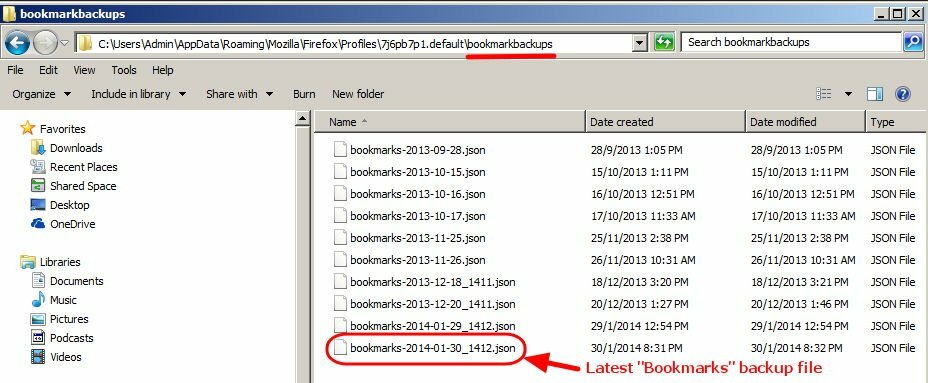
Comment restaurer les signets de Firefox à l'aide du fichier « JSON »
Si vous souhaitez restaurer (ou transférer) vos signets Firefox sur un autre ordinateur :
1.Ouvert Mozilla Firefox.
2. Dans le menu principal de Firefox, allez à "Signets" et sélectionnez "Afficher tous les signets”.
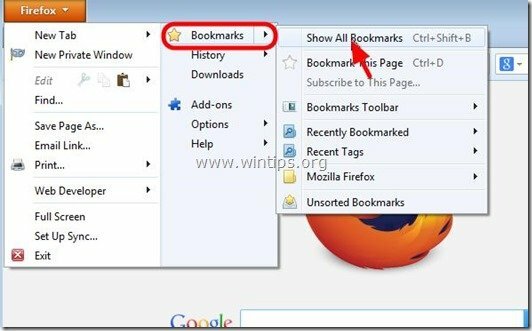
3. À "Bibliothèquefenêtre ", accédez à "Importation et sauvegarde” > “Restaurer" et sélectionnez "Choisir le fichier”.
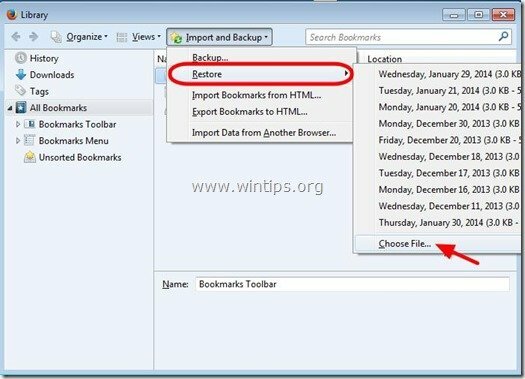
4. Sélectionnez le « *.JSON" que vous souhaitez importer (par exemple "signets-2013-12-16_5.json") et appuyez sur "Ouvert”.
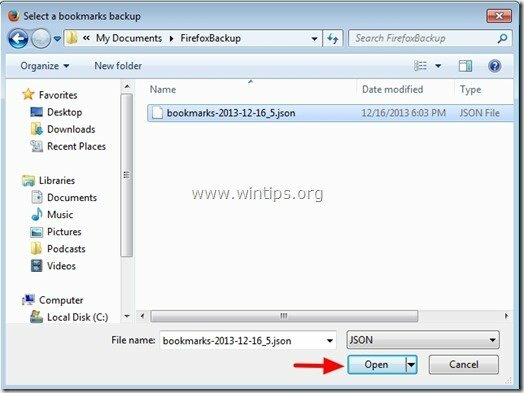
Méthode 2: Sauvegardez les signets Firefox à l'aide de la fonction IMPORT/EXPORT de Firefox
1.Ouvert Mozilla Firefox
2. Dans le menu principal de Firefox, allez à "Signets" et sélectionnez "Afficher tous les signets”.
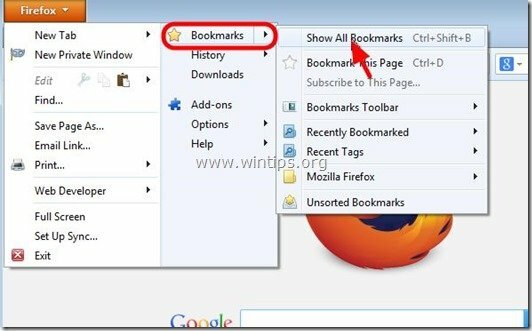
3. À "Bibliothèquefenêtre ", accédez à "Importation et sauvegarde" et sélectionnez "Exporter les signets au format HTML”.
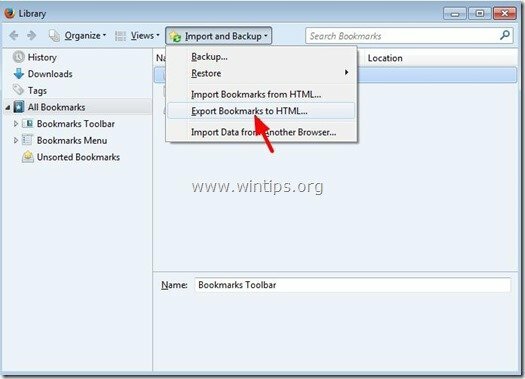
4. Spécifiez l'emplacement de destination et le nom de fichier pour le fichier de signets exporté (par exemple, "signets") et appuyez sur "Sauvegarder”.
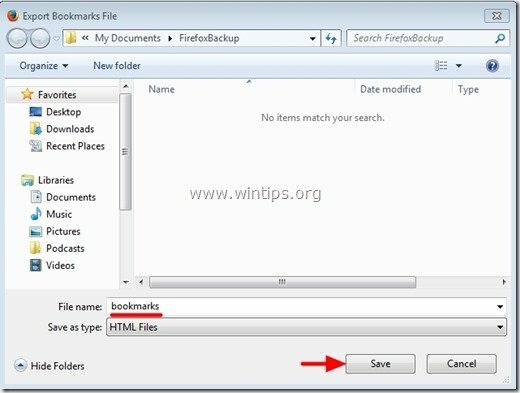
Comment restaurer les signets de Firefox à l'aide de la fonction IMPORT/EXPORT de Firefox
1.Ouvert Mozilla Firefox
2. Dans le menu principal de Firefox, allez à "Signets" et sélectionnez "Afficher tous les signets”.
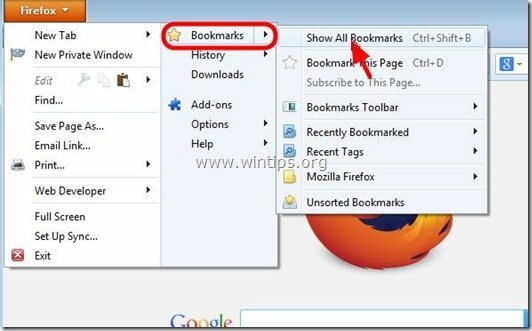
3. À "Bibliothèquefenêtre ", accédez à "Importation et sauvegarde" et sélectionnez "Importer des signets depuis HTML”.
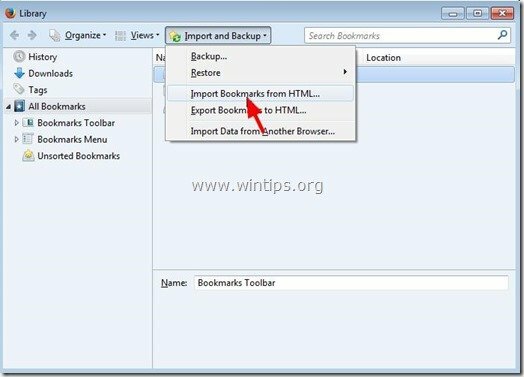
4. Sélectionnez le fichier HTML de signets que vous souhaitez importer (par exemple: "signets") et appuyez sur "Ouvert”.
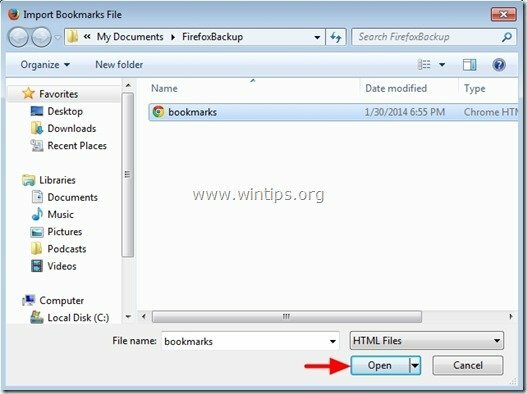
C'est ça.